
Izrada ili brisanje sandučića u Mailu na Macu
Svaki e-mail račun koji koristite u aplikaciji Mail ima niz standardnih sandučića – Dolazno, Odlazno, Skice i Smeće. Možete izraditi vlastite sandučiće radi jednostavnije organizacije e-maila. Na primjer, mogli biste izraditi sandučić Književni klub u kojem će se nalaziti sandučići za organiziranje poruka prema autoru i žanru, te premještati poruke u jedan od sandučića.
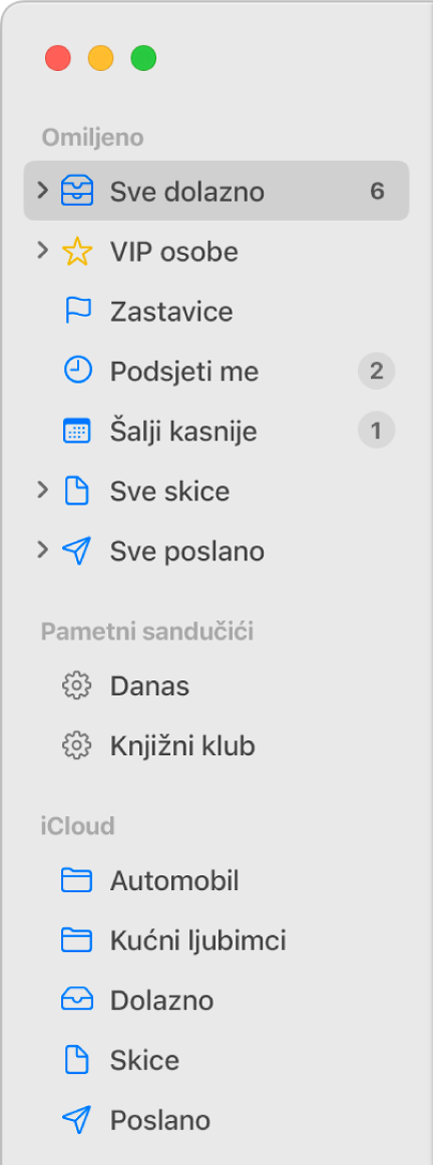
Savjet: ako želite organizirati poruke bez njihova premještanja, koristite pametne sandučiće.
Izrada sandučića
U aplikaciji Mail
 na vašem Macu odaberite Sandučić > Novi sandučić.
na vašem Macu odaberite Sandučić > Novi sandučić.Kliknite na skočni izbornik Lokacija, a zatim odaberite gdje želite izraditi sandučić.
Na mojem Mac računalu: Sandučići izrađeni u stavci Na mojem Mac računalu su lokalni, što znači da im možete pristupiti samo na Macu gdje ste ih izradili.
Račun: Sandučićima izrađenima na Mail poslužitelju vašeg e-mail računa može se pristupiti s bilo kojeg računala ili uređaja na kojemu koristite račun.
Ako kao lokaciju odaberete postojeći sandučić, novi se sandučić izrađuje unutar postojećeg sandučića—slično kao podmapa.
Unesite naziv sandučića i zatim kliknite na U redu.
U radnom okruženju, javni sandučići samo za čitanje mogu biti dostupni na vašem e-mail računu. Na primjer, javna mapa može se koristiti za pružanje informacija svim korisnicima sustava elektroničke pošte određene tvrtke. U tim sandučićima samo za čitanje ne možete izrađivati sandučiće niti spremati poruke. Kako biste saznali kako objaviti poruke u sandučić, pitajte svog administratora elektroničke pošte.
Kako biste izmijenili redoslijed sandučića za e-mail račun u rubnom stupcu aplikacije Mail, povucite sandučić na novu lokaciju unutar računa.
Brisanje sandučića
UPOZORENJE: brisanjem sandučića trajno se briše sandučić i sav njegov sadržaj (uključujući druge sandučiće) i to je brisanje nepovratno.
U aplikaciji Mail
 na vašem Macu odaberite sandučić u rubnom stupcu za Mail.
na vašem Macu odaberite sandučić u rubnom stupcu za Mail.Odaberite Sandučić > Obriši sandučić.
Ako imate problema s brisanjem sandučića na poslužitelju za IMAP račun kontaktirajte poslužitelja za svoj račun.
Kada izbrišete pametni sandučić, poruke koje su u njemu bile prikazane ostaju na svojim izvornim lokacijama.
Ako se koristite Finderom za brisanje sandučića, promjena se možda neće vidjeti u aplikaciji Mail.
Napomena: Ako ste podesili Time Machine da izrađuje sigurnosne kopije datoteka na vašem Mac računalu, možete koristiti sigurnosne kopije za obnovu sadržaja koji je aplikacija Mail preuzela (na temelju opcija podešenih u aplikaciji Mail na vašem Macu). Pogledajte Obnavljanje stavki kojima je izrađena sigurnosna kopija pomoću aplikacije Time Machine.